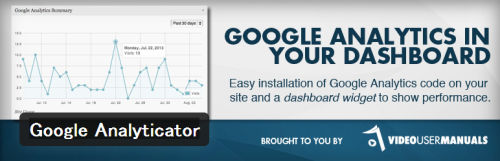【PR】当Webサイトのコンテンツにはプロモーション(広告)が含まれています
スポンサードサーチ
Google アナリティクスをWebサイトに設置するには、Google Analyticsの管理画面で発行されたトラッキングコードを埋め込む必要があるのですが、簡単な設定でWordPressにトラッキングコードを埋め込むことができるUltimate Google Analyticsは、何年もアップデートされておらず代わりにUltimate Google Analytics改というプラグインを使っていました。
誰得なプラグイン Ultimate Google Analytics改をひっそりと公開します
しかし、今回、Google アナリティクスの非同期トラッキングコードに対応したWordPressプラグインのGoogle Analyticatorに変更しました。
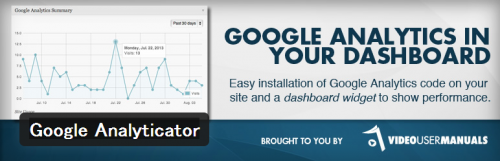
目次
アカウントの設定
まずは、WordPressの管理画面で、 プラグイン > 新規追加 へと進みGoogle Analyticatorを追加します。
その後、プラグインを有効化して 設定 > Google Analytics に進むと以下の画面になります。
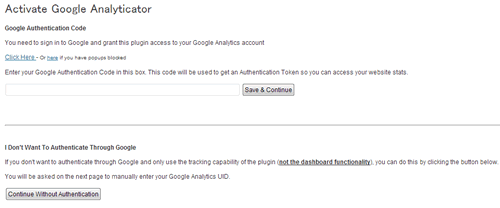
ここで二つの選択があります。
Google Authentication Code
これは、Google アナリティクスのアカウントに、プラグインからアクセスできる権限を付与することで設定を行う方法で、今回はこちらで行います。
ちなみに、Google Analyticatorは Admin Dashboard Widgets というWordPressの管理画面にあるダッシュボードに表示されるサマリー表示機能があり、これを利用したい場合にはこちらの設定が必要になります。
Click Her を押すと下の別ウィンドウが開きますので、 承認する を押します。
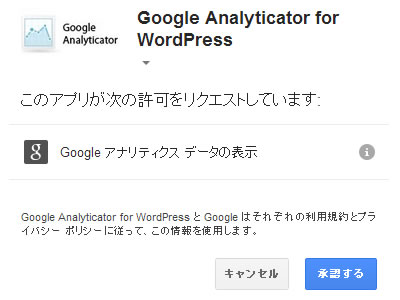
表示された認証コードをコピーして、先ほどの画面の Click Here の下にある Google Authentication Code のテキストボックスに貼り付け、 Save & Continue ボタンをクリックすると設定が完了です。

I Don’t Want To Authenticate Through Google
こちらは、プラグインからアクセスできる権限を付与するのではなく、Google アナリティクスのトラッキング IDを入れることで設定を行う方法です。
こちらをクリックすると、次の画面では Google Analytics UID の入力ボックスが表示されます。
トラッキング詳細設定
アカウント設定を行うと、 Google Analyticator Settings の画面に進みます。
一番上にあるのが、 Basic Settings です。
Basic Settings

Google Analytics logging is
Google Analytics logging is は、Google アナリティクスでのトラッキングを行うかどうかの設定です。
Enable がON、Disable がOFFで、ここは Enable にします。
Google Analytics UID
Google Analytics UID は、プラグインに権限を付与した場合は、Google アナリティクスに登録されたアカウントの選択プルダウンが、トラッキング IDを入れるようにした場合はテキストボックスが表示されますので、それぞれ設定を行います。
Tracking Settings
ここからトラッキングの細かい設定を行います。
Track all logged in WordPress users

Track all logged in WordPress users は、WordPressにログインしているユーザログのトラッキングを行うかどうかの設定です。
Yes がON、No がOFFで、基本は Yes でいいと思います。
Anonymize IP Addresses

Anonymize IP Addresses は、訪問者のIPアドレスの最後のオクテットを削除する設定です。
これは、訪問者の全部のIPアドレスを取得することが違法な国への対応だと思われますが、これを行うと地域表示の精度が下がります。
具体的には、192.168.111.111というIPアドレスでアクセスがあった場合、192.168.111.0というように、最後の111が削除されます。
Yes がON、No がOFFで、基本は Yes でいいと思います。
User roles to not track
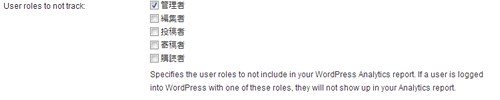
User roles to not track は、管理者、編集者、投稿者といった役割に応じて、ユーザのログをトラッキングを行うかどうかの設定です。
基本は全てチェックでいいと思います。
Method to prevent tracking

Method to prevent tracking は、ログインユーザーのトラッキング処理の設定です。
Remove はトラッキングコードを挿入せず、ログインユーザーもトラッキングしたい場合には Use ‘admin’ variable を選択して変数adminにログインユーザーのトラッキングを含めさせますが、基本は Removeでいいと思います。
Enable remarketing

Enable remarketing は、リマーケティング用のタグを設置できます。
Yes がON、No がOFFで、基本は Yes でいいと思います。
Track WordPress Login Page

Track WordPress Login Page は、wp-login.phpページへのすべてのアクセスを計測します。
Yes がON、No がOFFで、基本は Yes でいいと思います。
長くなってしまったので、 Link Tracking Settings 以降の設定については次の記事に続きます。
ECサイト&マーケットプレイスサイトを低コスト・短納期で構築するなら
多言語・多通貨対応ECサイト&マーケットプレイスサイト構築パッケージ CS-Cart は、B2C、B2B、B2B2C、B2B2Bのどのビジネスモデルにも対応したECサイト&マーケットプレイスサイトを低コスト・短納期で構築が可能です。
ECサイトやマーケットプレイスサイトの構築を検討している場合には、是非ご検討ください。
経営課題の解決でお困りではありませんか?
DXを始めとするITを使った経営課題の解決が上手くいっていない企業は数多くあります。
それは、単なるソリューションの導入や、社内人材への丸投げとなっており、課題解決がゴールになっていないからです。
そのためには、経営とITを理解した人材が、経営者層と共に取り組み、経営者の頭の中を可視化することが必須要件です。
現在、1時間の無料オンライン・コンサルティングを実施しております。
是非この機会にご相談ください。
経営課題を解決するWebサイト構築の最適解は?
経営課題を解決するWebサイトとは、何をおいてもWebサイトに集客する事が必須要件です。
そうなると、最強のWebサイトとは「検索エンジンへの登録と分析、GA4での現状分析ができ、集客のための実施施策に落とし込みができ、コンバージョンに繋げられ、改善の分析ができるWebサイト」一択です。
まずは、現状のWebサイトが経営課題を解決することができるのかをまずご相談ください。
ECサイトの最適解はクライアント毎に異なります
経営課題を解決する最適なECサイト、越境ECサイト、BtoB ECサイト、マーケットプレイスを構築するためのシステムは、クライアント毎に異なります。
まずは、御社にとって経営課題を解決するには、どういったシステムが必要であり、ASP、SaaS、パッケージ、フルスクラッチのどれが最適なのかの検証が必要です。
スポンサードサーチ